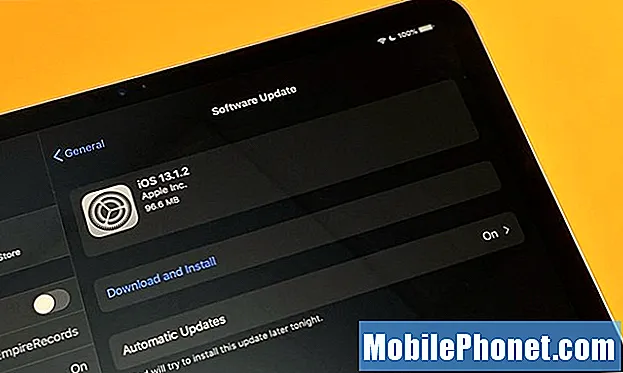İçerik
#Android'de uygulamalar her zaman kilitleniyor, istisna yok. Bu nedenle, bir #Google #Pixel telefonunuz varsa, bir gün uygulamalarınızdan birinin veya bazılarının özellikle telefonu aylarca kullandıktan sonra çökmeye başlayacağını bekleyebilirsiniz. Bununla birlikte, çökmeye eğilimli uygulamalar var ve bunlardan biri Kamera ve nedenini açıklamama izin verin.
![]()
Ancak, her şeyden önce, telefonunuzla ilgili başka sorunlarınız varsa, sorun giderme sayfamıza uğradığınızdan emin olun, çünkü bu cihazla ilgili birçok sorunu zaten ele aldık. Muhtemelen, sorularınızı zaten cevaplamış veya sorunlarınızı çözmüş olabiliriz, bu nedenle sizinkine benzer sorunları bulmaya çalışın ve önerdiğimiz çözümleri kullanın. Sizin için işe yaramazlarsa ve daha fazla yardıma ihtiyacınız olursa, Android sorunları anketimizi doldurarak bizimle iletişime geçmekten çekinmeyin.
Google Pixel'de "Maalesef Kamera durdu" hatasını giderme
Bu sorun giderme kılavuzunun amacı, telefonunuzdaki sorunun neyle ilgili olduğunu ve nedenini belirlemeniz için size yol göstermektir, çünkü bunları öğrendikten sonra düzeltmek daha kolay olacaktır. Cihazınızda sorun gidermenin güvenli yollarını önermemize rağmen, bazı şeylerin beklenmedik bir şekilde gerçekleştiği ve birçok şeyin daha da karıştığı zamanlar da vardır. Bu nedenle, lütfen riski size ait olmak üzere ilerleyin ve söylenen tüm bunlarla birlikte, cihazınızdaki sorunları gidermek için yapmanız gerekenler:
1. Adım: Pixel telefonunuzu yeniden başlatın
Her şeyin bir ilk kez var, bu yüzden hata mesajı ilk kez attıysa, henüz hiçbir şey yapmayın, bunun yerine telefonunuzu yeniden başlatın çünkü sorunun nedeninin basit bir sistem arızası ve buna benzer şeyler her zaman olabilir. yeniden başlatmalarla düzeltildi.
Yeniden başlatmanın ardından, kamerayı tekrar açmayı deneyin ve hatanın hala görünüp görünmediğine bakın ve öyleyse, telefonu bir kez daha yeniden başlatın ve sorun devam ederse, bir sonraki adıma geçme zamanı gelmiştir.
2. Adım: Google Pixel'inizi Güvenli Modda başlatmayı deneyin
Telefon Güvenli moda girdiğinde, cihazı normal modda yeniden başlatana kadar tüm üçüncü taraf uygulamaları geçici olarak devre dışı bırakılır. Bu gerekli bir adımdır çünkü sorunun nedeninin üçüncü taraf bir uygulama olması olasılığını ortadan kaldırmamız gerekir. Google Pixel'inizi güvenli modda nasıl başlatacağınız aşağıda açıklanmıştır:
- Ekranda Google logosu görünene kadar Güç düğmesini basılı tutun ve ardından bırakın. Logonun görünmesi için birkaç saniye bekleyin.
- Google logosu hala ekrandayken Sesi kısma düğmesini basılı tutun.
- Kilit açma ekranının sol alt kısmında "Güvenli mod" görünene kadar Sesi kısma düğmesini basılı tutmaya devam edin ve ardından bırakın. Bu 30 saniyeye kadar sürebilir.
Telefon bu durumda olduğunda, hatanın hala devam edip etmediğini görmek için kamerayı açmayı deneyin ve öyleyse, önceden yüklenmiş olası bir uygulama veya ürün yazılımı sorununa bakıyor olabiliriz.
3. Adım: Kamera uygulamasının önbelleğini ve verilerini temizleyin
Açıkçası, uygulama ile ilgili bir hata mesajıdır ve önceden yüklenmiş kamera uygulamasıyla ilgilidir. Bu noktada, sorun yaşadığınız uygulamanın peşinden gitmek en mantıklı olanıdır. Kilitlenen üçüncü taraf bir uygulamaysa, onu kaldırıp yeniden yükleyebiliriz, ancak bu durumda telefonunuzdan kaldırılamayan önceden yüklenmiş bir uygulamadır. Bu nedenle, yapabileceğiniz tek şey önbelleğini ve verilerini temizlemek ve sorunun ortadan kalkmasını ummaktır.
- Cihazınızın Ayarlar uygulaması Ayarlar bölümünü açın.
- Uygulamalar veya Uygulama yöneticisi'ne dokunun.
- Listede Kamera'ya dokunun.
- Depolama'ya dokunun.
- Önbelleği temizle'ye dokunun.
Önbelleği temizledikten sonra kamera uygulamasını açmayı deneyin ve hata devam ederse, telefonunuzu yeniden başlatın ve tekrar deneyin. Bu sefer hata devam ederse, verilerini temizleyerek uygulamayı sıfırlayın.
- Cihazınızın Ayarlar uygulaması Ayarlar bölümünü açın.
- Uygulamalar veya Uygulama yöneticisi'ne dokunun.
- Listede Kamera'ya dokunun.
- Depolama'ya dokunun.
- Verileri temizle'ye dokunun.
Yukarıdaki adımları uyguladıktan sonra sorun devam ederse, bir sonraki adımı yapmaktan başka seçeneğiniz kalmaz.
4. Adım: Verileri ve dosyaları yedekleyin ve Pixel telefonunuzu sıfırlayın
Sorun yukarıdaki adımlardan herhangi biriyle çözülemezse, bu son çarenizdir. Sıfırlamayı tamamladığınızda tümü silineceği için verilerinizi ve dosyalarınızı yedeklediğinizden emin olun. Telefonunuzu şu şekilde sıfırlayacağınız:
- Cihazınız açıksa kapatın.
- Sesi kısma düğmesini basılı tutun. Sesi kısma basılı tutarken,
- Telefon açılana kadar güç düğmesi. Çevresinde bir ok bulunan "Başlat" kelimesini göreceksiniz.
- "Recovery mode" seçeneğinin üzerine gelene kadar Sesi kısma düğmesine basın.
- Kurtarma modunu başlatmak için Güç düğmesine basın. Ünlem işaretli bir Android robotu resmi göreceksiniz ("Komut yok" seçeneğini de görebilirsiniz).
- Güç düğmesini basılı tutun. Güç düğmesini basılı tutarken, Sesi açma düğmesine bir kez basın. Ardından Güç düğmesini bırakın.
- "Verileri sil / fabrika ayarlarına sıfırla" vurgulanmamışsa, vurgulanana kadar Sesi kısma düğmesine basın. Ardından, seçmek için Güç düğmesine basın.
- "Evet" (veya "Evet - tüm kullanıcı verilerini sil") seçeneğinin üzerine gelene kadar Sesi kısma düğmesine basın. Ardından, seçmek için Güç düğmesine basın.
- Sıfırlama tamamlandıktan sonra, "Sistemi şimdi yeniden başlat" ı seçmek için Güç düğmesine basın.
- İşiniz bittiğinde verilerinizi geri yükleyin.
Bundan sonra ve kamera hala çökerse, o zaman ürün yazılımının yeniden yüklenmesini gerektiren daha ciddi bir ürün yazılımı sorunu olabilir veya bir teknisyen tarafından kontrol edilmesi gereken bir donanım sorunu da olabilir.
Diğer İlgili Sorunlar / Sorular
Yukarıdaki "Maalesef Kamera durdu" hatasını ele aldık, ancak bu bölümde okuyucularımız tarafından bildirilen ilgili sorunları ele alacağız.
Soru 1: Merhaba bir Google Pixel telefonum var ve kamerayı her açtığımda bir hata çıkıyor. "Maalesef Galeri durdu" yazıyor. Bunun neden olduğunu ve ondan kurtulmak için ne yapmam gerektiğini bana söyleyebilir misiniz? Teşekkürler.
Cevap: Kamerayı açtığınızda galeri uygulamasının çöktüğü anlamına gelir. Açtığınız uygulama yerine neden başka bir uygulamanın kilitlendiğini sorabilirsiniz. Kamera ve Galeri yan yana çalışıyor; Kamerayı açtığınızda, kamera tarafından çekilen resim ve videoları yönetecek galeri de kullanıma hazır hale geliyor. Bu, kamerayla değil, Galeri uygulamasında bir sorun olabilir. Bu nedenle, galeri uygulamasının önbelleğini ve verilerini temizlemeyi deneyin:
- Cihazınızın Ayarlar uygulaması Ayarlar bölümünü açın.
- Uygulamalar veya Uygulama yöneticisi'ne dokunun.
- Listede Galeri'ye dokunun.
- Depolama'ya dokunun.
- Önbelleği temizle'ye dokunun.
- Verileri temizle'ye dokunun.
Sorun bundan sonra da devam ederse, telefonunuzu sıfırlayın. Yukarıda verilen adımları izleyin.
soru 2: Yardımınıza ihtiyacım var çocuklar. Pixel telefonumun kamerası daha sık gecikiyor ve bazen kameranın durduğunu söyleyen bir hatanın göründüğü zamanlar oluyor. Bu düzeltilebilir mi? Ne yapmalıyım?
Cevap: Önce telefonunuzu güvenli modda başlatmanızı ve ardından bu durumdayken fotoğraf çekmeyi denemenizi öneririm. Kamera hala gecikiyor ve çöküyorsa, önbelleğini ve verilerini temizlemeyi deneyin. Sorun devam ederse, bu sorunu gidermek için sıfırlama gerekir.
BİZİMLE İLETİŞİME GEÇİN
Sorunlarınıza, sorularınıza ve önerilerinize her zaman açığız, bu yüzden bu formu doldurarak bizimle iletişime geçmekten çekinmeyin. Bu, sunduğumuz ücretsiz bir hizmettir ve bunun için sizden bir kuruş talep etmeyeceğiz. Ancak her gün yüzlerce e-posta aldığımızı ve bunların her birine yanıt vermemizin imkansız olduğunu lütfen unutmayın. Ancak aldığımız her mesajı okuduğumuzdan emin olabilirsiniz. Yardım ettiğimiz kişiler için lütfen yayınlarımızı arkadaşlarınızla paylaşarak veya sadece Facebook ve Google+ sayfamızı beğenerek veya bizi Twitter'da takip ederek duyurun.